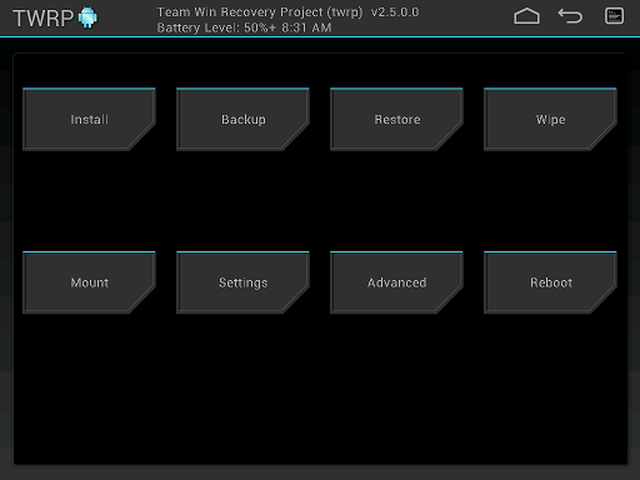Подробное описание функций и возможностей TWRP-рекавери, а также пример создания и восстановления резервной копии системы.
Что такое TWRP?
TeamWin Recovery (TWRP) — усовершенствованное рекавери, которое стало основным инструментом для пользователей, заменив старые решения, такие как ClockworkMod (CWM). В отличие от CWM, TWRP обладает интуитивно понятным сенсорным интерфейсом и расширенными функциями. TWRP может заменять стоковое рекавери на многих устройствах, либо устанавливаться в системную память для запуска через специальные утилиты.
Где скачать TWRP?
Скачать актуальную версию TWRP Recovery для вашей модели смартфона можно на сайте https://twrp.me/Devices/. Для управления функциями TWRP вы можете воспользоваться официальным приложением TWRP Manager или более актуальными альтернативами, такими как Flashify для удобной прошивки обновлений.
Примерный список возможностей TWRP:
- установка кастомных сборок прошивок;
- инсталляция обновлений, дополнений и патчей;
- подключение к компьютеру в режиме накопителя (USB Mass Storage);
- подключение для ADB-отладки;
- создание резервных копий системных файлов через бэкап разделов (системное и пользовательское ПО, настройки и данные);
- восстановление данных из бэкапа;
- сброс пользовательских настроек;
- работа с внешними накопителями (включая поддержку USB-OTG, если устройство поддерживает эту функцию).
Структура TWRP-рекавери
- Install — установка .zip-архивов с прошивками и модификациями.
- Wipe — очищение системных разделов:
- Cache — очистка временных файлов системы.
- Dalvik Cache — очистка Dalvik-кэша (актуально только для старых устройств на базе Dalvik, в современных устройствах на ART данная функция не используется).
- Factory Reset — групповая очистка пользовательских данных, кэша и Dalvik-кэша.
- System — очистка основного системного раздела прошивки.
- External Storage — очистка внешнего накопителя (например, карты microSD).
- Internal Storage — очистка внутренней памяти, доступной пользователю.
- Wipe Battery Stats — удаление статистики аккумулятора (устаревшая функция, её использование не влияет на работу батареи в современных версиях Android).
- Backup — создание резервной копии системы (с возможностью выбора нужных разделов для копирования).
- Restore — восстановление системы из резервной копии.
- Mount — управление доступом к разделам:
- Mount / Unmount System — подключение или отключение системного раздела прошивки.
- Mount / Unmount Data — управление доступом к данным пользователя и сторонним приложениям.
- Mount / Unmount Cache — подключение или отключение кэша системы.
- Mount / Unmount SDCARD — подключение или отключение карты microSD.
- Mount / Unmount USB Storage — использование устройства как USB-накопителя при подключении к компьютеру.
- Settings — настройки поведения TWRP:
- Zip file signature verification — включение или отключение проверки подписи архивов.
- Force MD5 check for all zips — принудительная проверка контрольной суммы MD5 для всех архивов.
- Use rm –rf instead of formatting — использование команды rm –rf для очистки вместо полного форматирования разделов.
- Skip MD5 generation during backup — пропуск генерации контрольной суммы при создании резервных копий (ускоряет процесс).
- Ignore image size errors during backup — игнорирование ошибок с размером образов при создании бэкапа.
- Restore Defaults — возврат к настройкам по умолчанию.
- Advanced — дополнительные параметры:
- Copy Log to SD — создание отчета о текущей сессии на microSD.
- Fix Permissions — восстановление разрешений файлов и папок в соответствии с системой.
- Partition SD Card — разметка карты памяти.
- File Manager — файловый менеджер с возможностью копирования, перемещения, удаления и изменения разрешений файлов (в некоторых сборках не поддерживает кириллицу).
- Terminal Command — ввод команд Linux вручную.
- Reboot — параметры перезагрузки:
- System — перезагрузка в систему.
- Recovery — перезагрузка обратно в рекавери.
- Power off — выключение устройства.
Бэкап прошивки с сохранением настроек через TWRP
TWRP позволяет легко сохранить установленную прошивку и данные:
- Загрузитесь в рекавери;
- Выберите пункт «Backup«;
- Настройте опции сжатия, выберите нужные разделы для копирования и путь сохранения;
- Подтвердите действия и дождитесь завершения;
- После завершения перезагрузитесь в систему через пункт «Reboot«.
Резервная копия будет сохранена на microSD (если настроен этот путь) в формате .win.
Восстановление бэкапа прошивки через TWRP
Процесс восстановления аналогичен созданию бэкапа:
- Запустите рекавери;
- Перейдите в «Restore«;
- Выберите нужную резервную копию;
- Отметьте необходимые разделы и подтвердите выбор.
Установка прошивок, ядер и обновлений через TWRP
Перед началом прошивки сделайте полную резервную копию системы и проверьте, чтобы заряд аккумулятора был выше 50%. Перенесите установочный архив на карту памяти. В случае установки новой прошивки рекомендуется выполнить очистку данных через «Wipe/Factory Reset«.
Инструкция:
- Подключите накопитель с архивом;
- Запустите рекавери;
- Перейдите в «Install«;
- Найдите установочный архив и подтвердите его установку;
- Дождитесь завершения установки;
- При необходимости выполните очистку кэша и Dalvik-кэша;
- Перезагрузитесь в систему через пункт Reboot.